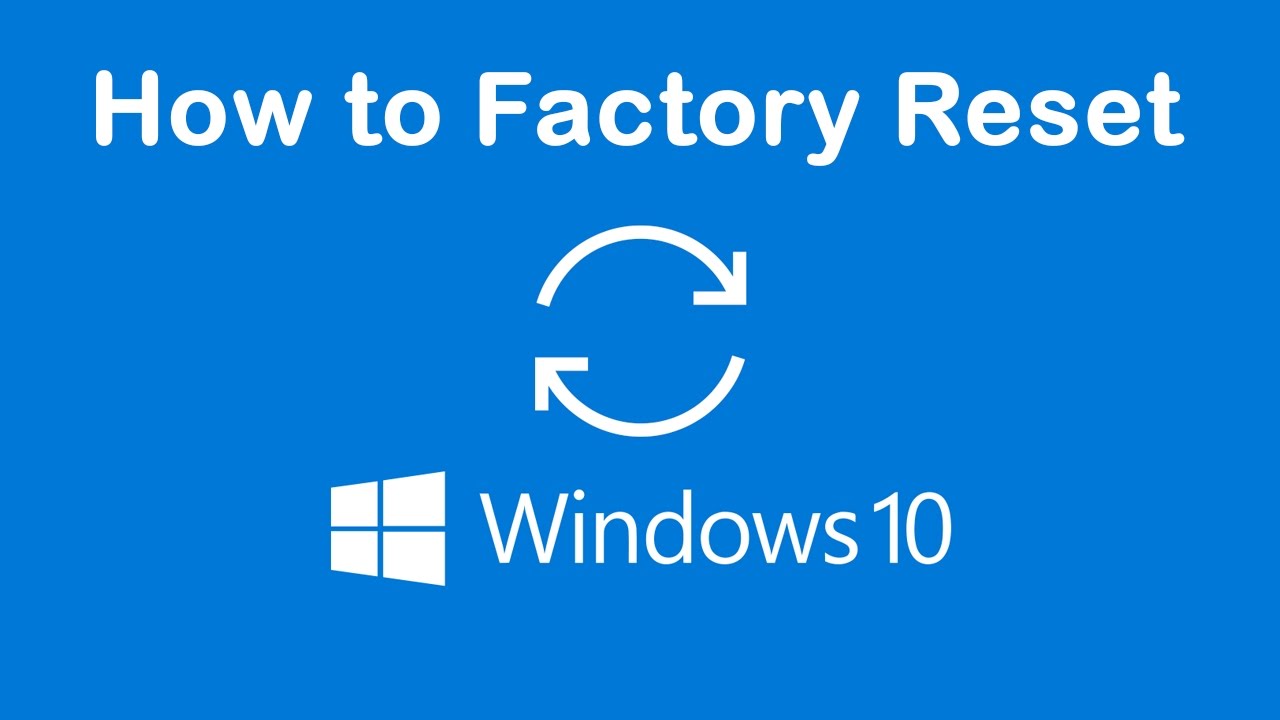
به گزارش خبرنگار حوزه دریچه فناوری گروه فضای مجازی باشگاه خبرنگاران جوان، اگر اخیرا ویندوز ۱۰ رایانه شما درست کار نمیکند، احتمالا باید آن را به تنظیمات کارخانه بازگردانی کنید. پیش از آن که این اقدام را انجام دهید به یاد داشته باشید که باید از تمام اطلاعات مهم خود پشتیبان بگیرید تا پس از بازنشانی تنظیمات کارخانه، آنها را از دست ندهید. به محض این که عملیات مذکور انجام شد شما میتوانید تنظیمات خود را شخصیسازی کرده، نرمافزارها را دوباره نصب کنید و فایلهای مهم را بازگردانید.
جهت انجام عملیات بازنشانی تنظیمات کارخانه در ویندوز ۱۰، دستورالعمل زیر را دنبال کنید:
صفحه تنظیمات را باز کنید
روی منوی شروع کلیک و نماد چرخ دنده را در سمت چپ پایین انتخاب کنید تا پنجره تنظیمات باز شود. همچنین میتوانید از لیست برنامه، تنظیمات را انتخاب کنید. برای ادامه، در زیر تنظیمات، روی گزینه Update & Security کلیک کنید.

گزینههای بازیابی را انتخاب کنید
بر روی تب بازیابی (Recovery) کلیک کنید و گزینه Get Started را که زیر Reset this PC قرار دارد انتخاب کنید. اگر به دنبال بازیابی نمونه ویندوز ۱۰ از منبع خارجی هستید، ممکن است بخواهید درایو بازیابی را جستوجو کنید.

فایلها را ذخیره یا حذف کنید
در این مرحله شما دو گزینه دارید. میتوانید پروندههای شخصی خود را نگه دارید و فقط برنامهها و تنظیمات بارگیری شده را حذف کنید؛ یا میتوانید همه چیز را پاک کرده و از ابتدا شروع کنید. هر انتخاب تنظیم دیگری نیز برای تغییر ایجاد میکند.
اگر گزینه Keep my Files را انتخاب کنید، برنامهها و تنظیمات به حالت اولیه دستگاه بازنشانی میشوند. میتوان به راحتی این گزینه را غیرفعال کرد. اگر حذف همه چیز (Remove everything) را انتخاب کنید، راهی برای حذف پروندههای شخصی خود هنگام ذخیره برنامهها و تنظیمات وجود دارد. روی لینک تغییر تنظیمات کلیک و گزینه Data erasure را فعال کنید. اگر به دنبال خلاص شدن از رایانه خود هستید، درایو را کاملاً پاک کنید، زیرا با این کار بازیابی پروندههای از بین رفته بسیار سختتر میشود.

رایانه خود را ریست کنید
پس از تصمیم گیری درباره موارد قابل حذف در رایانه، گزینه Next را بزنید و ویندوز به شما میگوید چه چیزیهایی حذف میشوند. اگر گزینه Keep my files را انتخاب کردید، میتوانید لیستی از برنامههایی را ببینید که با بازنشانی به تنظیمات کارخانه حذف میشوند.
در آخر، روی Reset کلیک کنید، رایانه شما مجدداً راه اندازی میشود. هنگامی که به ویندوز ۱۰ بازگشتید، خواهید دید که هرچه انتخاب کردید حذف شود از دستگاه پاک شده است. اگر از فایلهای خود نسخه پشتیبان تهیه کرده باشید، اکنون آنها میتوانند در دستگاه بازیابی شوند.

انتهای پیام/

